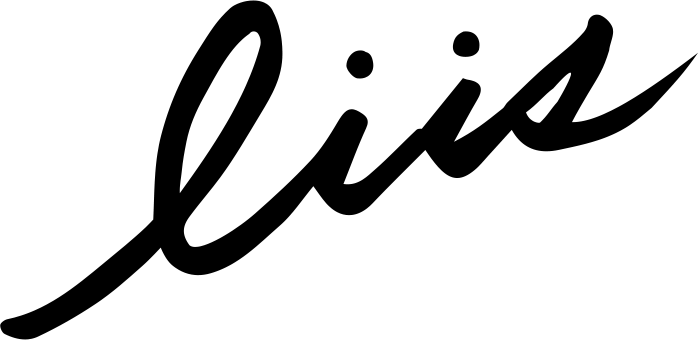티스토리 블로그 꾸미기: 오디세이 스킨에서 SNS 버튼 링크 연결 되지 않는 오류 수정하기 이전 포스팅에 이어서 오디세이 스킨으로 변경하니까 SNS 링크를 입력하면 자동으로 SNS 버튼이 생기는 기능이 있어서, 잘 관리하고 있지는 않지만^^; liis 인스타그램 추가하였다. 당연히 링크가 잘 연결되어있겠거니 하면서 신경쓰지 않고 있었는데, 우연히 눌러보니까 사이트에 연결할 수 없다는 메시지가 뜨는 것이다. 그래서 URL 주소를 잘못 입력했나 싶어서 다시 고치고, https도 혹시나 해서 http로 바꿔보기도 하고...했는데도 오류가 떠서 html를 살펴보니... URL 주소 앞에 '//' 이렇게 슬래시 두 개가 붙어 있는 것이었다. 그렇니까 오류가 난 이유는 굳이 'https://'라고 적을 필요없이 w..